Testowanie akcji z użytkownikami daje Ci możliwość uzyskania opinii z wyprzedzeniem i rozwiązania wszelkich problemów technicznych lub problemów z wrażeniami użytkowników, zanim opublikujesz ją na szeroką skalę.
Konsola Actions obsługuje środowiska wersji, dzięki czemu możesz przyznać ograniczonej grupie użytkowników dostęp do testowania nowej lub nowszej wersji akcji przed wdrożeniem jej publicznie.
Cykl życia wersji
Ten diagram przedstawia potencjalne ścieżki cyklu życia akcji:
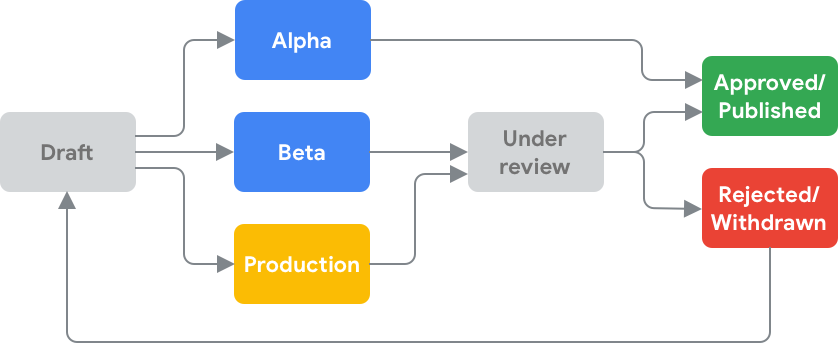
Konsola Actions obsługuje 2 typy środowisk w wersji przedprodukcyjnej:
Alfa: tego kanału należy używać do szybkiego testowania wczesnych wersji akcji.
- Pozwala rozpowszechnić akcję wśród niewielkiej grupy użytkowników bez konieczności przeprowadzania pełnej weryfikacji przez Google.
- Użytkownicy otrzymują ostrzeżenia, że akcja nie została sprawdzona przez Google pod kątem zgodności z zasadami.
- Idealny do testów wewnętrznych.
Beta: ten kanał pozwala rozpowszechnić akcję wśród ograniczonej liczby użytkowników po zatwierdzeniu ich przez Google.
- Za pomocą tego kanału możesz zapewnić użytkownikom spoza organizacji dostęp do wczesnych wersji akcji.
- Użytkownicy zostaną poinformowani, że akcja jest w wersji testowej.
- Wersja beta została sprawdzona przez Google, możesz więc w dowolnym momencie udostępnić ją publicznie bez ponownej weryfikacji.
Porównanie środowiska wersji
Tabela poniżej zawiera podsumowanie różnic między kanałami wdrożenia.
| Symulator | Alfa | Beta | Produkcyjny | |
|---|---|---|---|---|
| Docelowi odbiorcy | Tylko dla programistów | Wczesni testerzy w zespole, znajomych i rodzinie | Testerzy spoza Twojego zespołu | Wszyscy użytkownicy Asystenta Google |
| Wymaga sprawdzenia przez Google | Nie | Nie | Tak | Tak |
| Kto ma dostęp | Tylko dla programistów | Zdefiniowana przez dewelopera lista użytkowników. Użytkownicy muszą wyrazić zgodę. | Zdefiniowana przez dewelopera lista użytkowników. Użytkownicy muszą wyrazić zgodę. | Publicznie dostępne dla wszystkich użytkowników Asystenta Google |
| Maks. liczba użytkowników | 1 | 20 | 200 | Nie dotyczy |
| Gdzie jest dostępny Asystent Wi-Fi | Symulator i wszystkie urządzenia z Asystentem | Wszystkie urządzenia z Asystentem | Wszystkie urządzenia z Asystentem | Wszystkie urządzenia z Asystentem |
| Kreator działań | Potwierdzone | Potwierdzone | Potwierdzone | Tak |
| Actions SDK | Potwierdzone | Potwierdzone | Potwierdzone | Tak |
| Dialogflow | Potwierdzone | Potwierdzone | Potwierdzone | Tak |
| Inteligentny dom | Obsługiwane (wymaga połączenia kont) | Nieobsługiwane | Nieobsługiwane | Tak |
| Szablony | Potwierdzone | Nieobsługiwane | Nieobsługiwane | Tak |
| Bezpośrednie wywołanie | Potwierdzone | Potwierdzone | Potwierdzone | Tak |
| wywołanie pośrednie | Potwierdzone | Potwierdzone | Potwierdzone | Tak |
| Łączenie kont | Potwierdzone | Potwierdzone | Potwierdzone | Tak |
Zarządzanie testami wersji alfa i beta
Aby skonfigurować testy wersji alfa lub beta, wykonaj te czynności:
- Kliknij Zarządzaj testerami alfa lub Zarządzaj testerami beta.
Wpisz adresy e-mail testerów rozdzielone przecinkami. Możesz wskazać maksymalnie 20 testerów do testów alfa i 200 do testów beta.
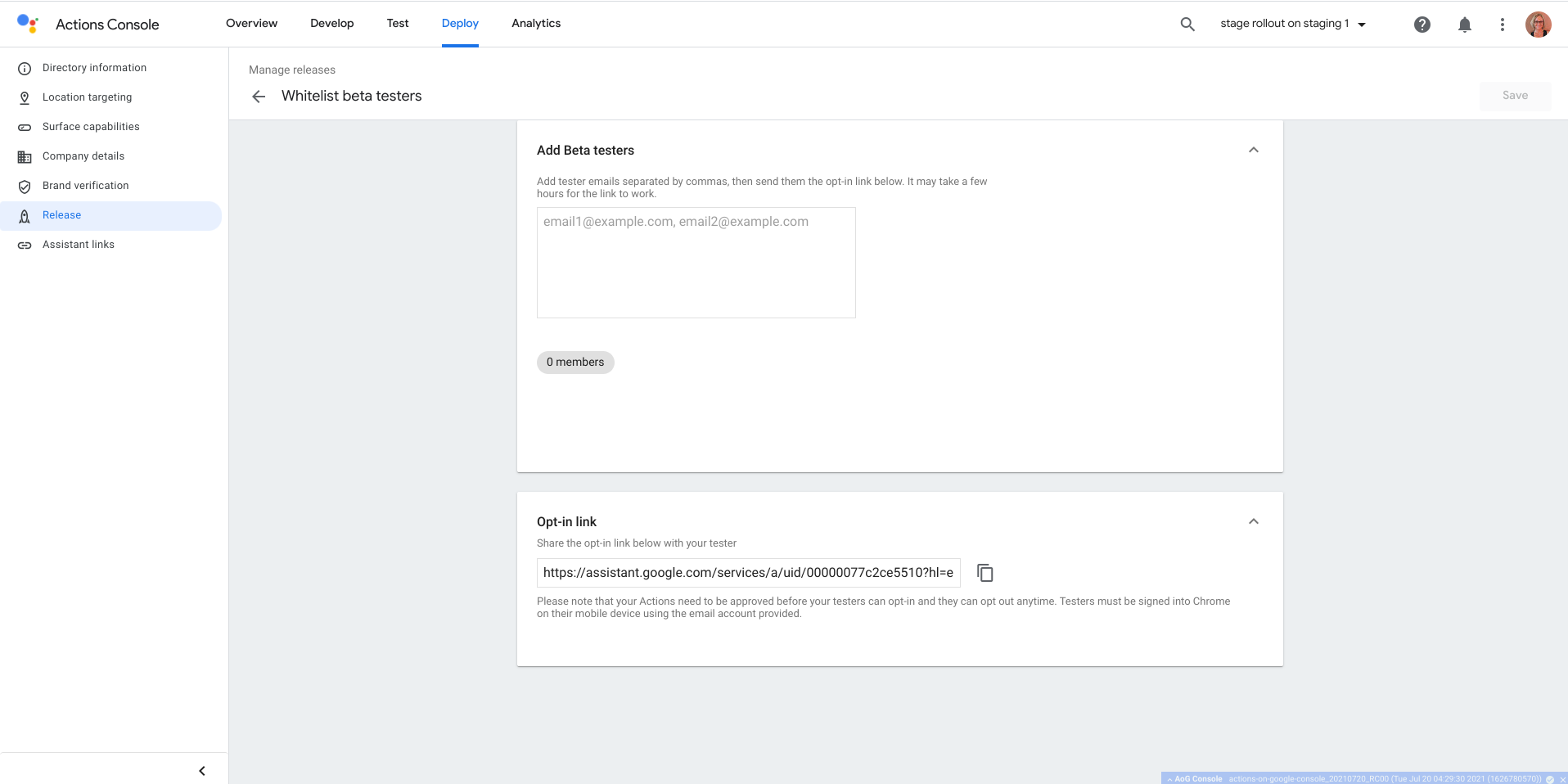
Skopiuj link przystąpienia do testów, aby udostępnić go testerom.
Kliknij Zapisz.
Wyślij do testerów e-maila z zaproszeniem z linkiem do wersji alfa lub beta akcji (link umożliwiający przystąpienie do testów). Więcej informacji znajdziesz w sekcji Otrzymywanie opinii.
Link przystąpienia do testów
Link przystąpienia do testów prowadzi do strony katalogu akcji i nigdy się nie zmienia. Ten link prowadzi testerów do strony z katalogiem i wyświetla kartę akceptacji odpowiedniego środowiska. Jeśli podasz tych samych testerów na wersji alfa i beta, jako pierwszy będą oni mogli skorzystać z obu wersji, a jako pierwsi zobaczą kartę przystąpienia do testów wersji alfa.
Wdrażanie realizacji w przypadku wersji alfa lub beta
Informacje o kanale wersji nie są zawarte w żądaniu HTTP przesyłanym przez Asystenta do realizacji. Aby obsługiwać kanały wersji w ramach realizacji, musisz podać różne adresy URL realizacji (np. jeden adres URL realizacji w przypadku wersji beta i drugi dla produkcyjnej wersji akcji).
Zbieraj opinie
Gdy akcja zostanie udostępniona w kanale wersji alfa lub beta, zaproś testerów, udostępniając im link przystąpienia do testów (jest on taki sam jak w katalogu Asystenta).
Poinformuj testerów, że muszą:
- Niech pobrać aplikację Asystent Google na urządzenia mobilne, by przeprowadzić testy alfa lub beta.
- Zaloguj się w aplikacji Asystent Google, używając tego samego konta, które zostało przez Ciebie oznaczone jako tester wersji alfa lub beta.
Gdy wdrożysz akcję, nowi testerzy muszą odczekać co najmniej 3 godziny, zanim będą mogli uzyskać do niej dostęp za pomocą linku umożliwiającego włączenie funkcji.
Gdy użytkownicy klikną ten link, zostaną przekierowani na stronę katalogu odpowiedniej akcji. Aby zgłosić się jako tester po raz pierwszy, powinien kliknąć przycisk Zgadzam się u dołu strony z katalogiem akcji.
Gdy tester zarejestruje się na telefonie, akcja będzie od razu dostępna na wszystkich jego urządzeniach. Testerzy zobaczą akcję w sekcji Moje aplikacje w aplikacji Asystent Google oznaczone etykietą Alfa, Beta lub Bez testowania. Opcja Brak testowania wyświetla użytkownikom wersję produkcyjną akcji, jeśli jest dostępna. Jeśli nie ma wersji produkcyjnej, użytkownicy nie zobaczą niczego.
Sprawdzone metody
- Sprawdź, czy użytkownicy mogą dołączyć do testów. Aby dołączyć do testu, testerzy muszą mieć konto Google (@gmail.com) lub G Suite.
- Wybierz odpowiedni typ testowania. Grupa testowa alfa powinna być niewielka i testować najmniej stabilne, eksperymentalne wersje akcji (np. w firmie lub zespole). Przeprowadzaj testy beta w większej grupie, aby testować stabilne wersje akcji, które będą wkrótce dostępne.
- Udostępnij testerom kanał, w którym będą mogli przesyłać Ci opinie. Kanały alfa i beta są dostępne tylko dla Twoich testerów. Zapewnij im możliwość przekazywania opinii e-mailem, na stronie internetowej, na forum lub za pomocą innego odpowiedniego mechanizmu.
- Przeprowadzaj równoczesne testy tego samego działania. Testy alfa i beta możesz przeprowadzać jednocześnie.
Znane problemy
- Katalog Asystenta w internecie nie jest obsługiwany w wersji alfa ani beta. Upewnij się, że testerzy klikają link na swoich urządzeniach mobilnych (z Androidem lub iOS).
- Zastosowanie tych zmian może potrwać kilka godzin. Odczekaj odpowiedni czas przed udostępnieniem użytkownikom linku.
Tworzenie nowej wersji alfa lub beta
Aby wdrożyć akcję w kanale wersji alfa lub beta, wykonaj te czynności:
- W konsoli Actions kliknij Wdróż > Wersja.
Kliknij Rozpocznij nową wersję.
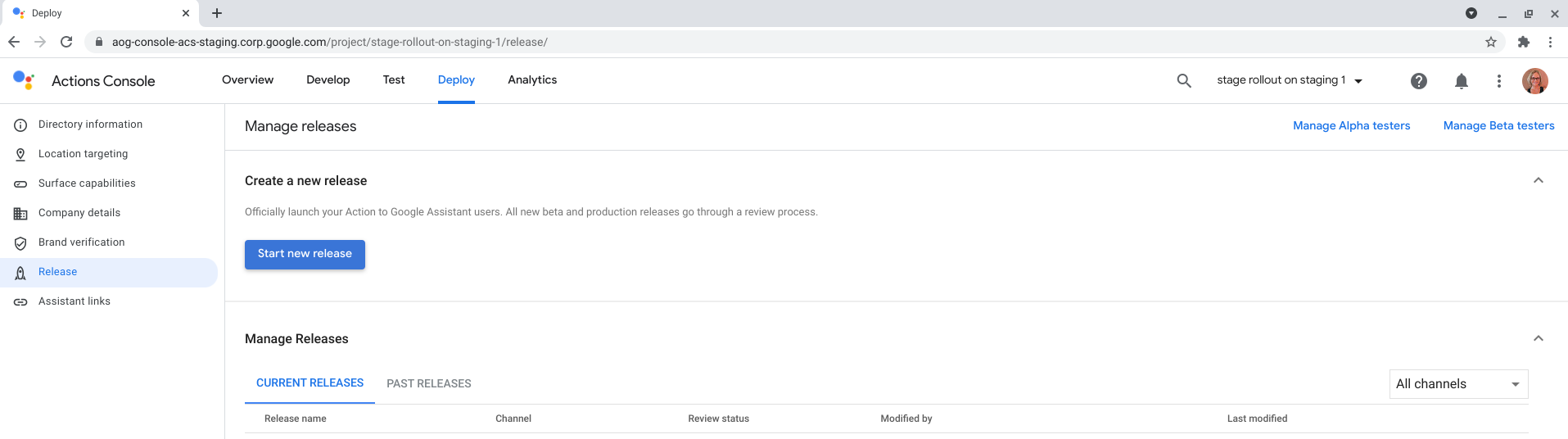
Wybierz Alfa lub Beta i kliknij Prześlij.
Jeśli pojawi się taka prośba, potwierdź, że wymagane czynności z listy kontrolnej Wymagania dotyczące weryfikacji działań zostały wykonane.
W razie potrzeby wybierz języki wersji.
Kliknij Prześlij.
Gdy prześlesz wersję alfa lub beta, będzie ona widoczna w sekcji Zarządzaj wersjami.
Uaktualnianie istniejącej wersji z wersji alfa lub beta do ścieżki produkcyjnej
Wersje produkcyjne mogą być wdrażane w całości dla wszystkich użytkowników Asystenta Google lub etapowe w określonych regionach lub dla pewnego odsetka użytkowników. Wdrażanie etapowe pomaga przetestować stabilność projektu w akcji. Najlepiej udostępnić go niewielkiej grupie użytkowników i stopniowo zwiększać liczbę, aż dotrzesz do 100% użytkowników. W ten sposób możesz naprawić błędy przed udostępnieniem jej wszystkim użytkownikom.
Wdrażanie etapowe
Wdrażanie etapowe pozwala deweloperom na zarządzanie wersjami produkcyjnymi przez udostępnianie ich niektórym użytkownikom, a następnie stopniowe udostępnianie ich wszystkim użytkownikom. Możesz stopniowo zwiększać liczbę regionów lub odsetek użytkowników we wdrożeniu.
Aby wdrożyć akcję w ramach wdrażania etapowego, wykonaj te czynności:
- W sekcji Zarządzaj wersjami wybierz wersję, którą chcesz uaktualnić do wdrożenia produkcyjnego.
- Kliknij Zarządzaj wdrożeniami.
- Wybierz Wdróż w środowisku produkcyjnym.
- Kliknij Wdrażanie etapowe.
- Kliknij Wybierz typ wdrożenia.
Wybierz Określone lokalizacje lub Odsetek użytkowników. Więcej informacji o tych opcjach znajdziesz w artykułach Wdrażanie według określonych lokalizacji i Wdrażanie według odsetka użytkowników.
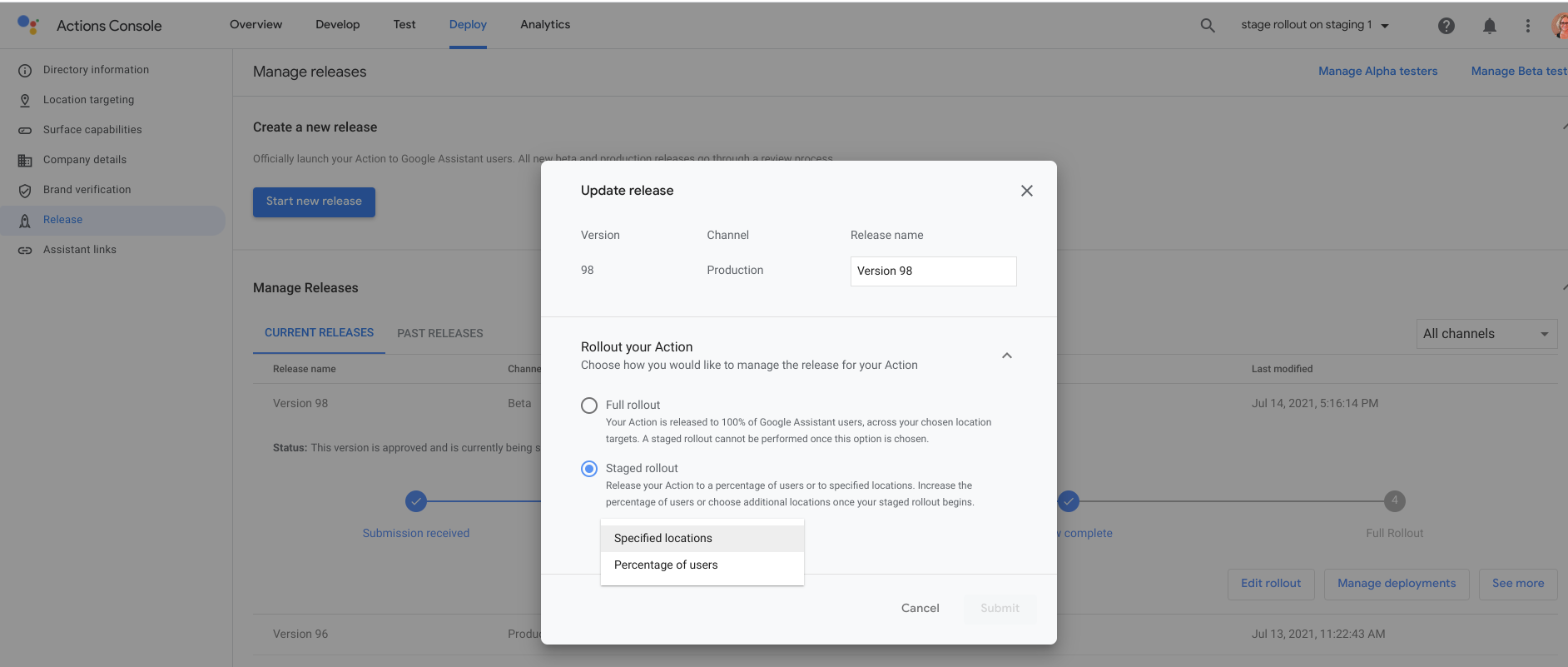
Kliknij Prześlij.
Aby dowiedzieć się, jak przyspieszyć wdrażanie wersji, przeczytaj artykuł Przekształcanie etapu wdrażania wersji.
Pełne wdrożenie
Jeśli wybierzesz tę opcję, projekt Action będzie dostępny dla wszystkich użytkowników we wszystkich krajach docelowych.
Aby wdrożyć akcję jako pełne wdrożenie, wykonaj te czynności:
- W sekcji Zarządzaj wersjami wybierz wersję, którą chcesz uaktualnić do wdrożenia produkcyjnego.
Kliknij Zarządzaj wdrożeniami.
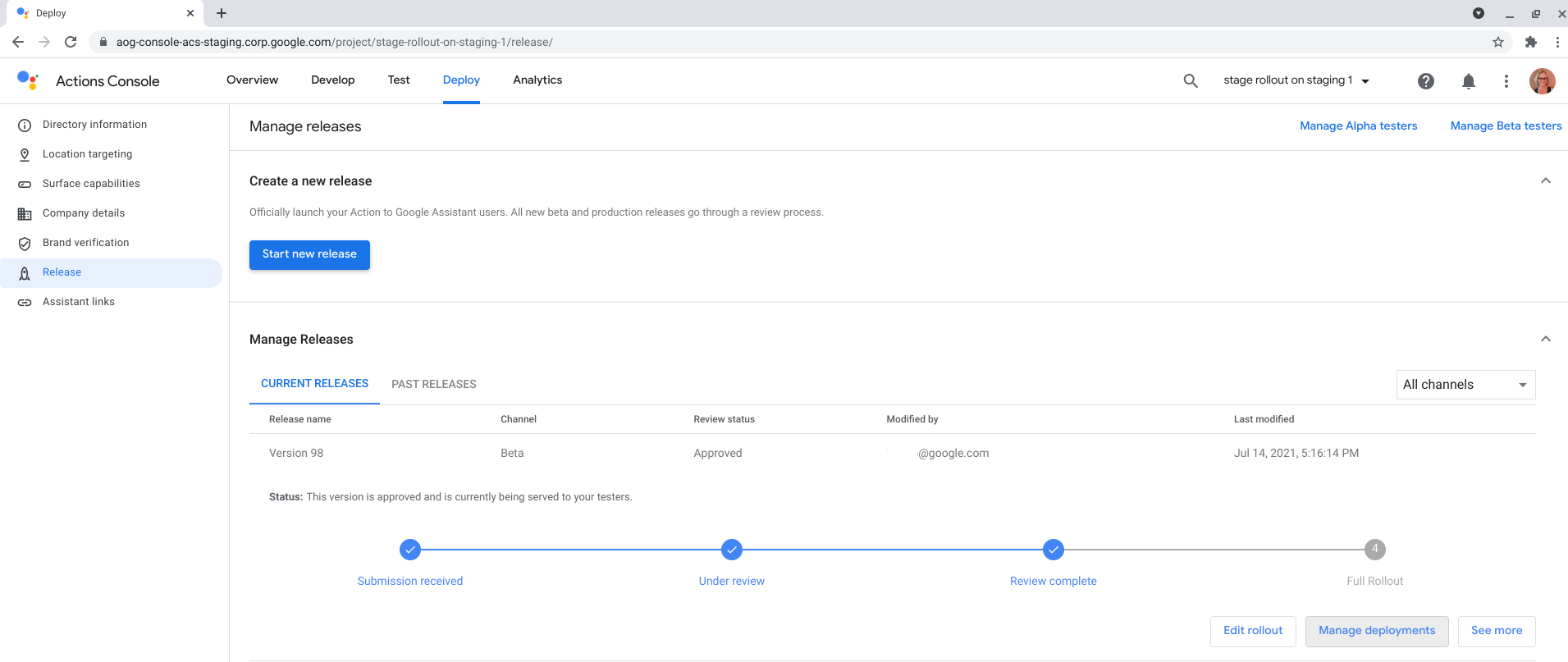
Wybierz Wdróż w środowisku produkcyjnym.
Kliknij Pełne wdrożenie.
Kliknij Prześlij.
Tworzenie nowej wersji produkcyjnej bez testów alfa i beta
Wersje produkcyjne mogą być wdrażane w całości dla wszystkich użytkowników Asystenta Google lub etapowe w określonych regionach lub dla pewnego odsetka użytkowników. Wdrażanie etapowe pomaga przetestować stabilność projektu w akcji. Najlepiej udostępnić go niewielkiej grupie użytkowników i stopniowo zwiększać liczbę, aż dotrzesz do 100% użytkowników. W ten sposób możesz naprawić błędy przed udostępnieniem jej wszystkim użytkownikom.
Wdrażanie etapowe
Wdrażanie etapowe pozwala deweloperom na zarządzanie wersjami produkcyjnymi przez udostępnianie ich niektórym użytkownikom, a następnie stopniowe udostępnianie ich wszystkim użytkownikom. Możesz stopniowo zwiększać liczbę regionów lub odsetek użytkowników we wdrożeniu.
Aby wdrożyć akcję w ramach wdrażania etapowego, wykonaj te czynności:
- W konsoli Actions kliknij Wdróż > Wersja.
Kliknij Rozpocznij nową wersję.
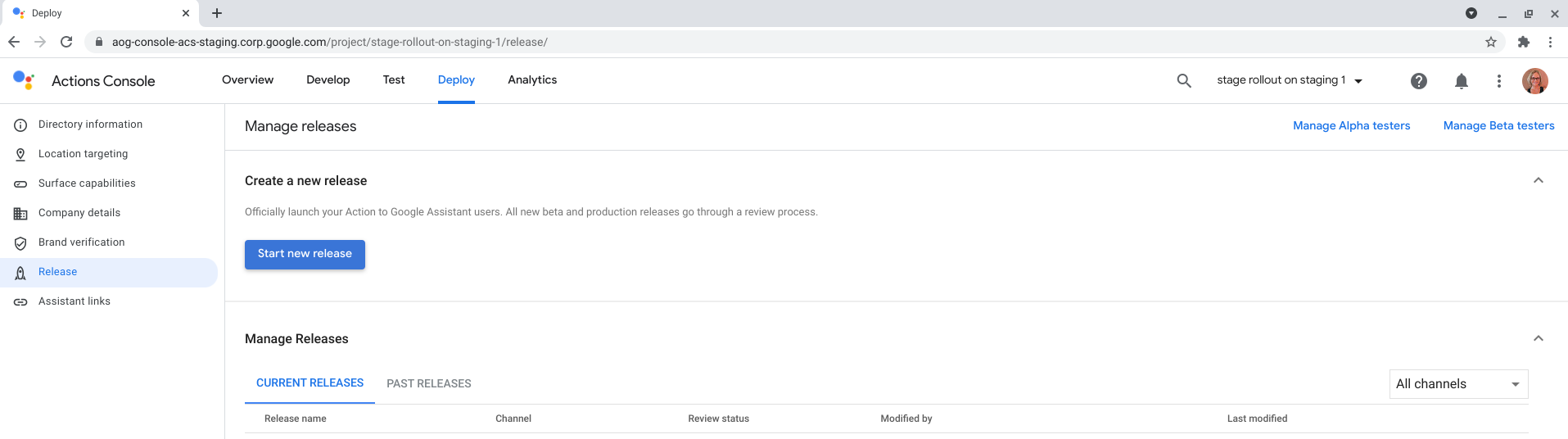
Wybierz Produkcyjna.
Jeśli pojawi się taka prośba, potwierdź, że wymagane czynności z listy kontrolnej Wymagania dotyczące weryfikacji działań zostały wykonane.
W razie potrzeby wybierz języki wersji.
Kliknij Wdrażanie etapowe.
Kliknij Wybierz typ wdrożenia.
Wybierz Określone lokalizacje lub Odsetek użytkowników. Więcej informacji o tych opcjach znajdziesz w artykułach Wdrażanie według określonych lokalizacji i Wdrażanie według odsetka użytkowników.
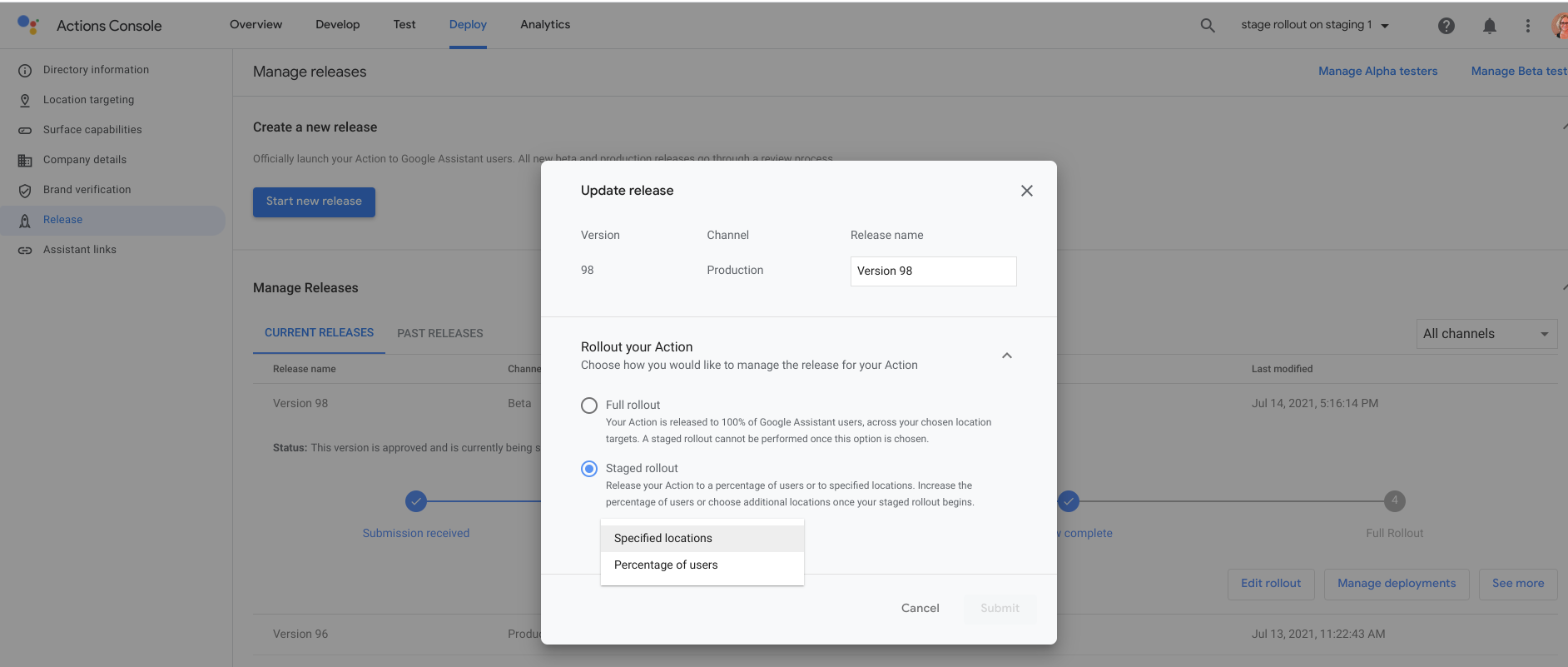
Kliknij Prześlij.
Wdrażanie według określonych lokalizacji
Wybranie tej opcji spowoduje udostępnienie projektu Action w wybranych przez Ciebie krajach lub regionach.
Aby wdrożyć akcję według lokalizacji, wykonaj te czynności:
- Kliknij Wybierz kraje lub regiony i zaznacz pola obok regionów, na które chcesz kierować aplikację.
Kliknij Prześlij.
Wdrożenie według odsetka użytkowników
Ta opcja spowoduje zwolnienie akcji dla odsetka losowo wybranych użytkowników.
Aby wdrożyć akcję dla określonego odsetka użytkowników, wykonaj te czynności:
- Kliknij Procent użytkowników.
Wybierz odsetek użytkowników, którym chcesz udostępnić akcję.
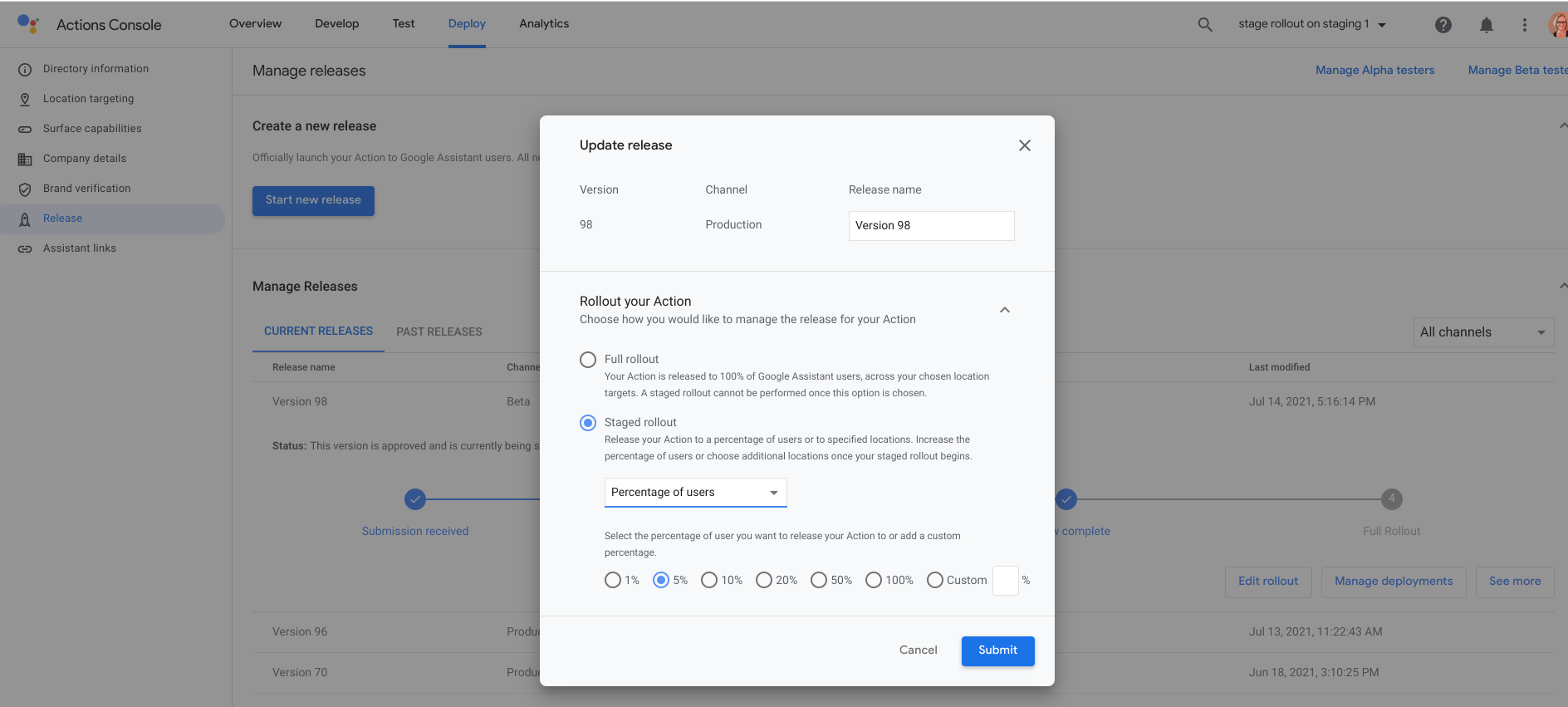
Kliknij Prześlij.
Pełne wdrożenie
Jeśli wybierzesz tę opcję, projekt Action będzie dostępny dla wszystkich użytkowników we wszystkich krajach docelowych.
Aby wdrożyć akcję jako pełne wdrożenie, wykonaj te czynności:
- W konsoli Actions kliknij Wdróż > Wersja.
Kliknij Rozpocznij nową wersję.
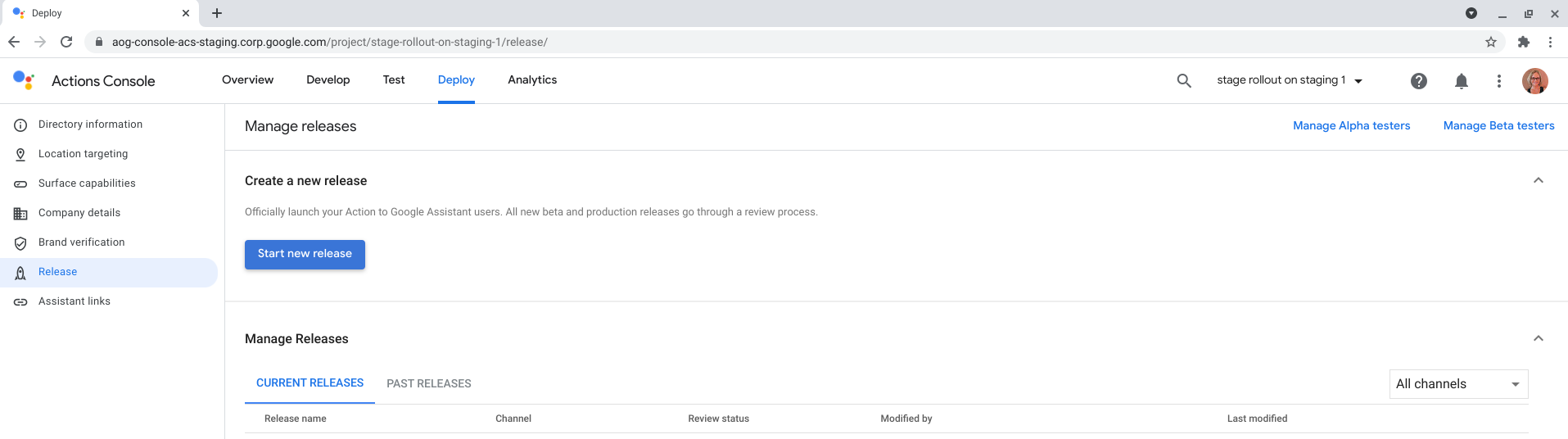
Wybierz Produkcyjna.
Jeśli pojawi się taka prośba, potwierdź, że wymagane czynności z listy kontrolnej Wymagania dotyczące weryfikacji działań zostały wykonane.
W razie potrzeby wybierz języki wersji.
Kliknij Pełne wdrożenie.
Kliknij Prześlij.
Przesłana wersja produkcyjna będzie widoczna w sekcji Zarządzaj wersjami.
Edytowanie lub wycofywanie wdrożenia wersji
Po przesłaniu akcji do kanału wersji nadal możesz wprowadzać zmiany. Możesz przetestować bieżącą wersję, wycofać wersję ze sprawdzania, wyświetlić szczegóły wersji, zarządzać wdrożeniami, wycofywać wdrożenia i uaktualniać poszczególne etapy. Tutaj możesz też zobaczyć szczegóły dotyczące poprzednich wersji.
Wyświetlanie i edytowanie wersji
Aby wyświetlić szczegóły wersji lub wprowadzić w niej zmiany, wykonaj te czynności:
- W sekcji Zarządzaj wersjami w polu Nazwa wersji wybierz wersję.
- Wybierz Edytuj wdrażanie, Zarządzaj wdrożeniami lub Zobacz więcej.
Przechodzenie do etapu wdrażania wersji
Aby przyspieszyć etap wdrażania akcji, wykonaj te czynności:
- W sekcji Zarządzaj wersjami wybierz wersję, którą chcesz uaktualnić.
- Kliknij przycisk Edytuj wdrożenie.
- Wprowadź zmiany we wdrożeniu. Możesz na przykład zwiększyć liczbę użytkowników z 5% do 20%.
- Kliknij Prześlij.
Wycofaj wdrożenie ze środowiska produkcyjnego
- Jeśli chcesz przełączyć wdrażanie etapowe w tryb offline, kliknij Edytuj wdrażanie w sekcji Zarządzaj wersjami. Możesz wyczyścić wszystkie regiony lub wybrać 0% w zależności od tego, czy wdrożenie obejmuje lokalizację, czy odsetek użytkowników.
- Aby wycofać wdrożenie działania, które zostało w pełni wdrożone (100% użytkowników), kliknij przycisk Zarządzaj wdrożeniami w sekcji Zarządzaj wersjami i wybierz Wycofaj wdrożenie ze środowiska produkcyjnego.

